LinkedIn Premium mang đến nhiều tính năng hữu ích cho người dùng như xem ai đã truy cập hồ sơ, gửi InMail hay phân tích chuyên sâu về thị trường việc làm. Tuy nhiên, nếu bạn đã hoàn thành mục tiêu tìm việc, không còn nhu cầu sử dụng hoặc đơn giản là muốn tiết kiệm chi phí, việc hủy gói Premium là điều nên làm.
Trong bài viết này, Premiumvns Shop sẽ hướng dẫn bạn 2 cách hủy LinkedIn Premium cực kỳ đơn giản – dù đăng ký qua trang web hay App Store – chỉ trong “1 nốt nhạc”, giúp bạn yên tâm tránh bị trừ tiền ở chu kỳ tiếp theo.

1. Cách hủy Linkedin Premium trực tiếp
Nếu bạn đang sử dụng LinkedIn Premium và không còn nhu cầu dùng tiếp, việc hủy gói dịch vụ đúng cách sẽ giúp bạn tránh bị trừ tiền trong chu kỳ thanh toán tiếp theo. Tại Premiumvns Shop, chúng tôi không chỉ cung cấp tài khoản bản quyền uy tín mà còn luôn đồng hành cùng bạn trong quá trình sử dụng, bao gồm cả hướng dẫn hủy dịch vụ khi cần thiết. Dưới đây là cách hủy LinkedIn Premium trực tiếp trên trình duyệt máy tính, từng bước một:
1.1 Hướng dẫn nhanh
- Truy cập trang web LinkedIn.
- Nhấp vào biểu tượng Me (Tôi) ở góc phải trên cùng.
- Chọn Settings & Privacy (Cài đặt & riêng tư).
- Chuyển sang tab Account (Tài khoản).
- Nhấp Subscriptions (Đăng ký) > Manage Premium Account (Quản lý tài khoản cấp cao).
- Chọn Cancel subscription (Hủy đăng ký).
- Chọn lý do hủy > Continue (Tiếp tục) > Cancel my subscription (Hủy đăng ký).
>>> Có thể bạn quan tâm: Nâng cấp tài khoản Linkedin Business Premium giá rẻ tại Premiumvns Shop
1.2 Hướng dẫn chi tiết
Bước 1: Truy cập trang chủ LinkedIn và đăng nhập tài khoản của bạn.
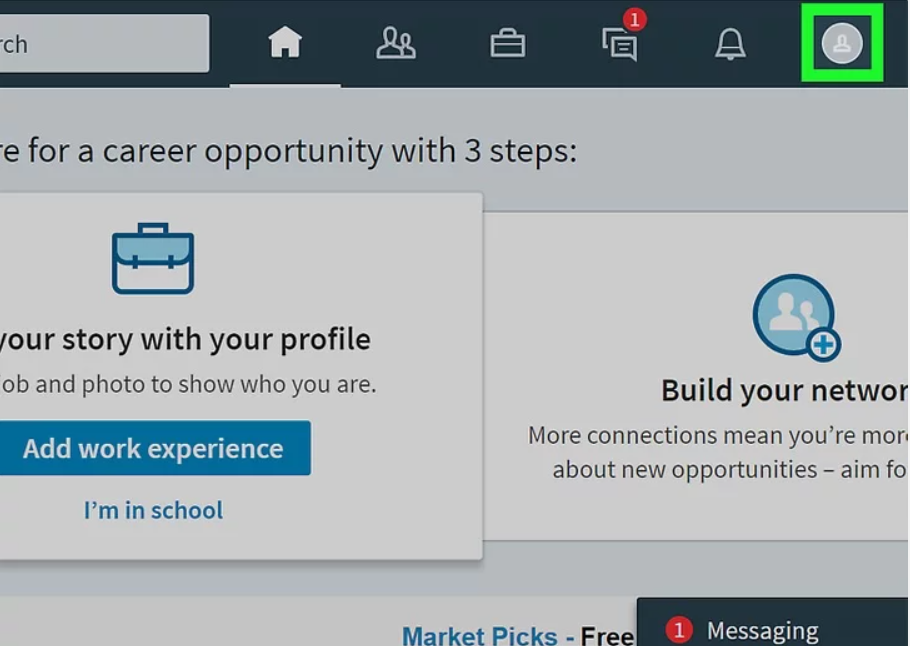
Bước 2: Nhấp vào ảnh đại diện hoặc biểu tượng hình người ở góc phải trên cùng, chọn mục Me (Tôi).
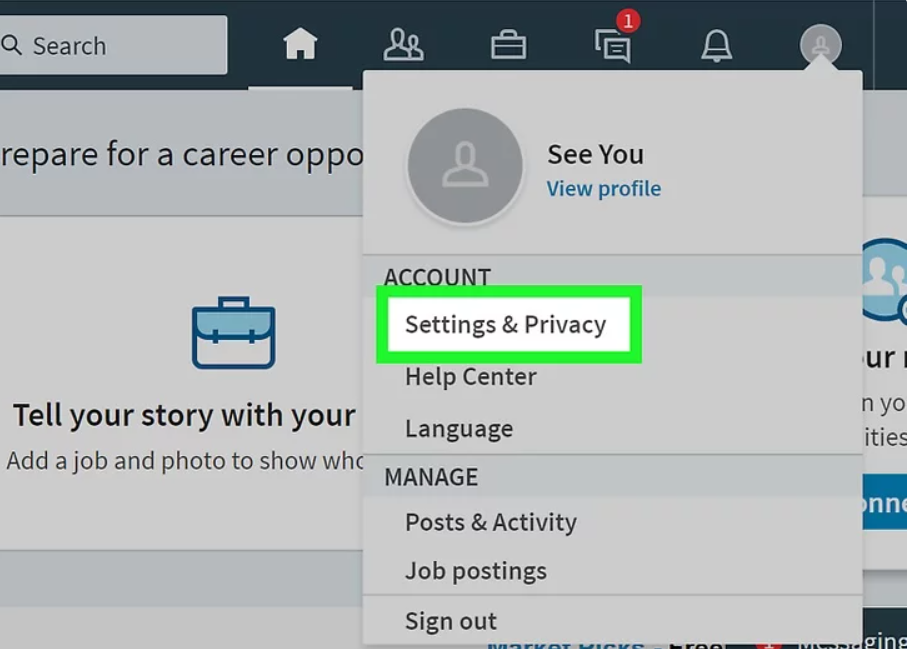
Bước 3: Trong menu thả xuống, chọn Settings & Privacy (Cài đặt & riêng tư).
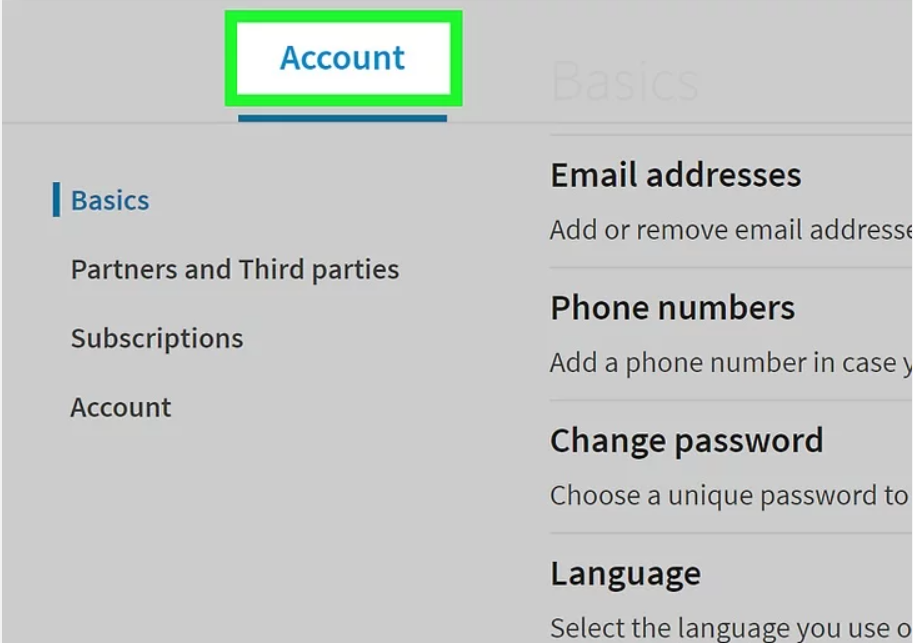
>> Có thể bạn quan tâm: Mua tài khoản Linkedin Career Premium giá rẻ tại Premiumvns Shop
Bước 4: Tại thanh bên trái, nhấp vào Account (Tài khoản).
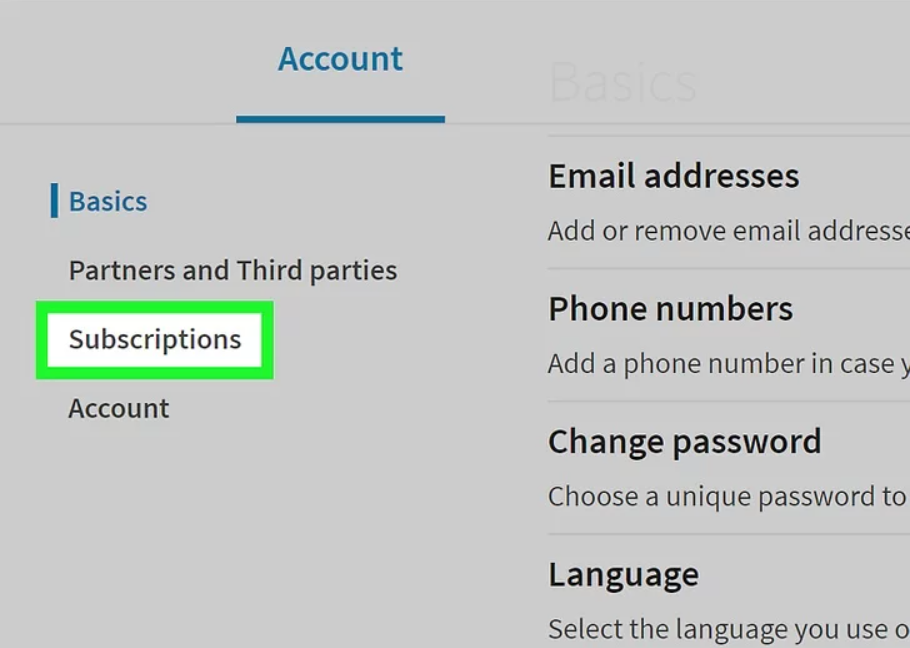
Bước 5: Tiếp tục chọn Subscriptions (Đăng ký), bạn sẽ thấy phần quản lý dịch vụ Premium.
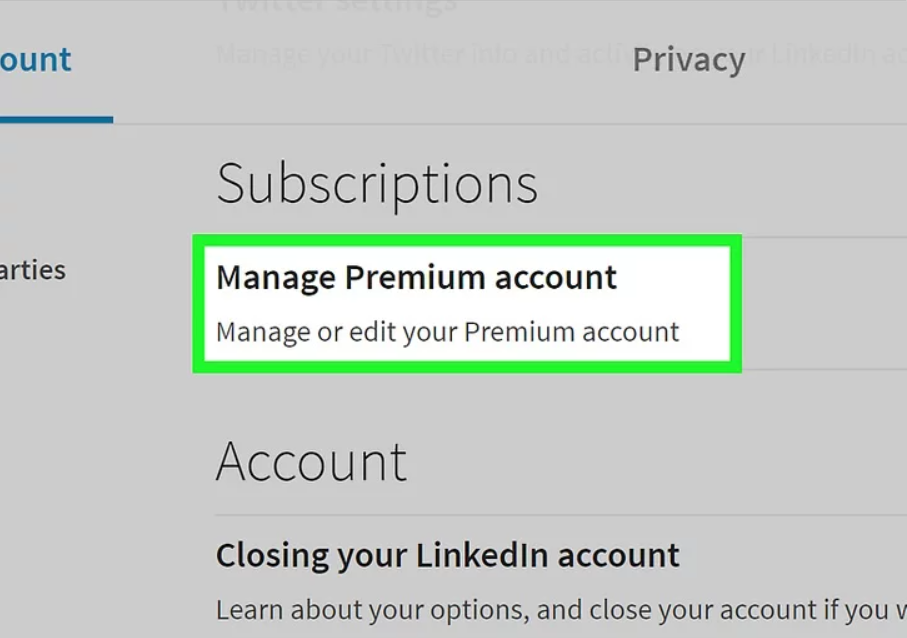
Bước 6: Kéo xuống và nhấp vào Manage Premium Account (Quản lý tài khoản cấp cao).
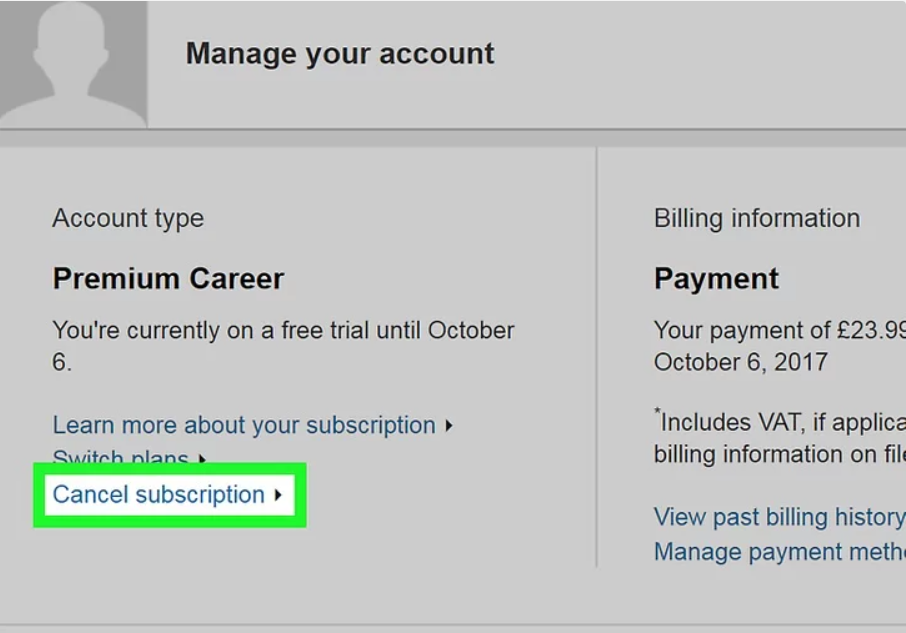
Bước 7: Nhấp vào liên kết Cancel subscription (Hủy đăng ký).
Lưu ý: Nếu bạn đã mua LinkedIn Premium thông qua App Store (iTunes), bạn sẽ thấy thông báo yêu cầu hủy dịch vụ qua Apple. Trong trường hợp này, bạn cần truy cập Cài đặt iPhone > Apple ID > Đăng ký để hủy.
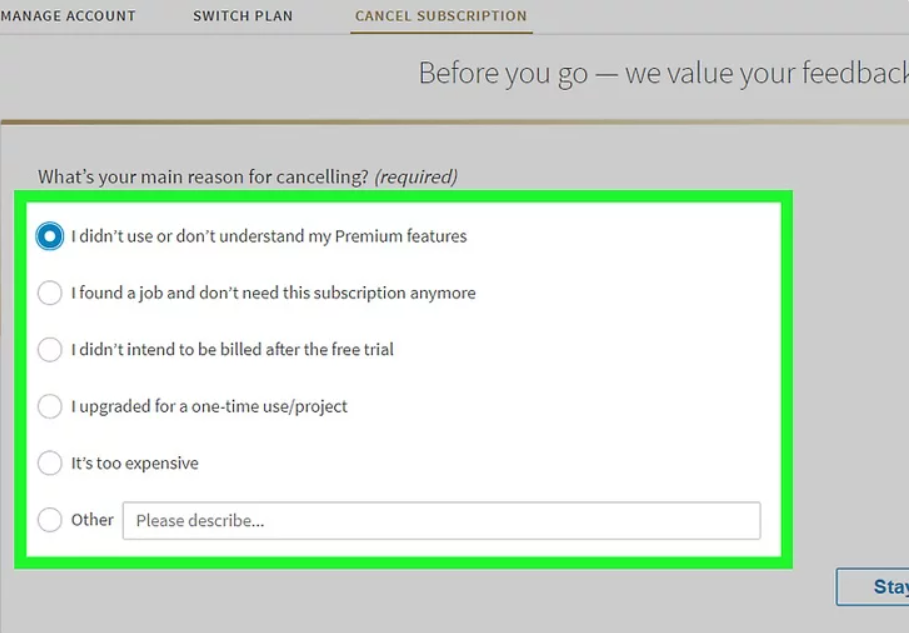
Bước 8: Chọn lý do hủy phù hợp, ví dụ:
- “Tôi chỉ cần dùng tạm thời cho một dự án”
- “Không dùng tới tính năng Premium”
- “Giá quá cao”
- “Tính năng không như kỳ vọng”
- Hoặc chọn “Khác”
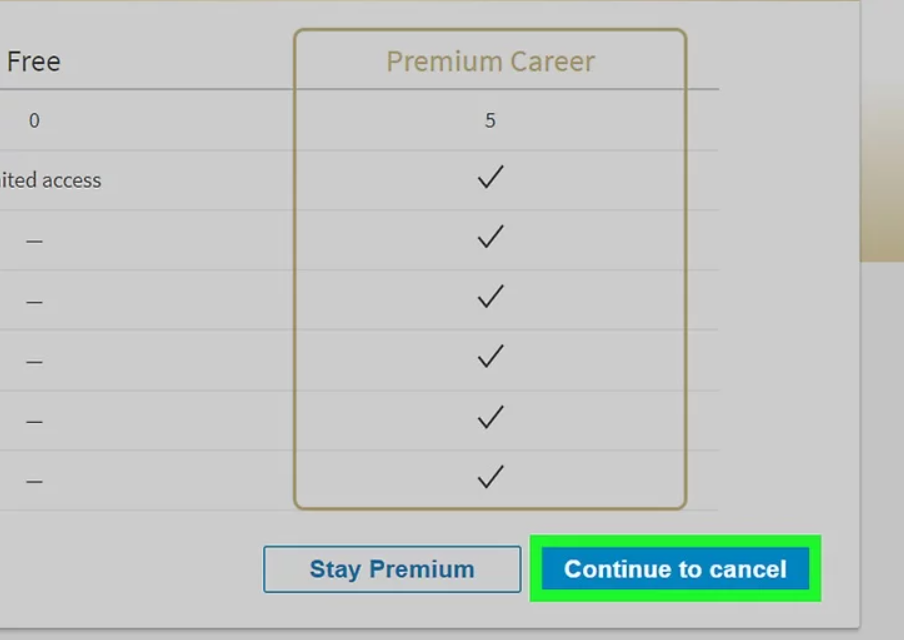
Bước 9: Nhấn Continue (Tiếp tục) ở góc dưới phải.
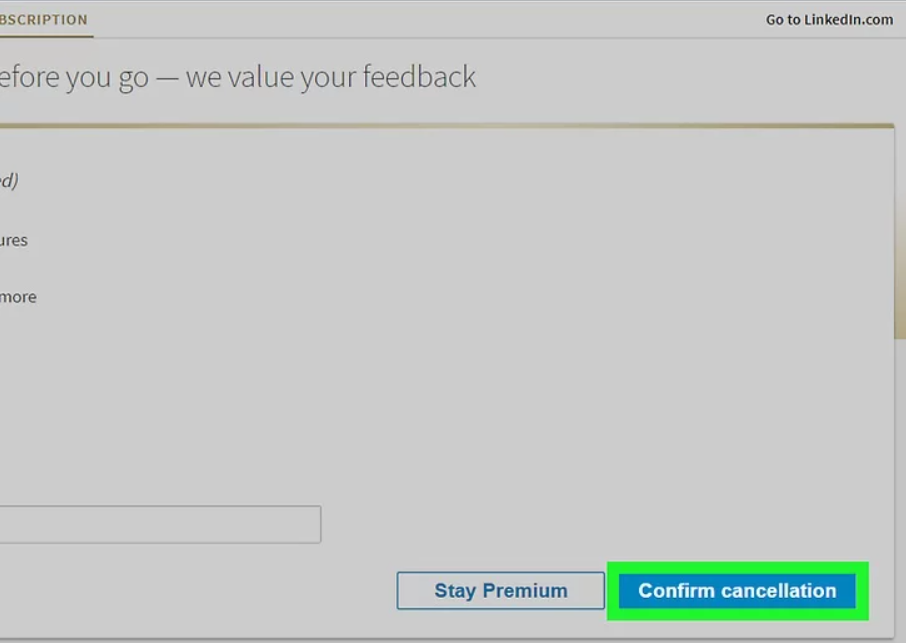
Bước 10: Nhấn Cancel my subscription (Hủy đăng ký) để xác nhận.
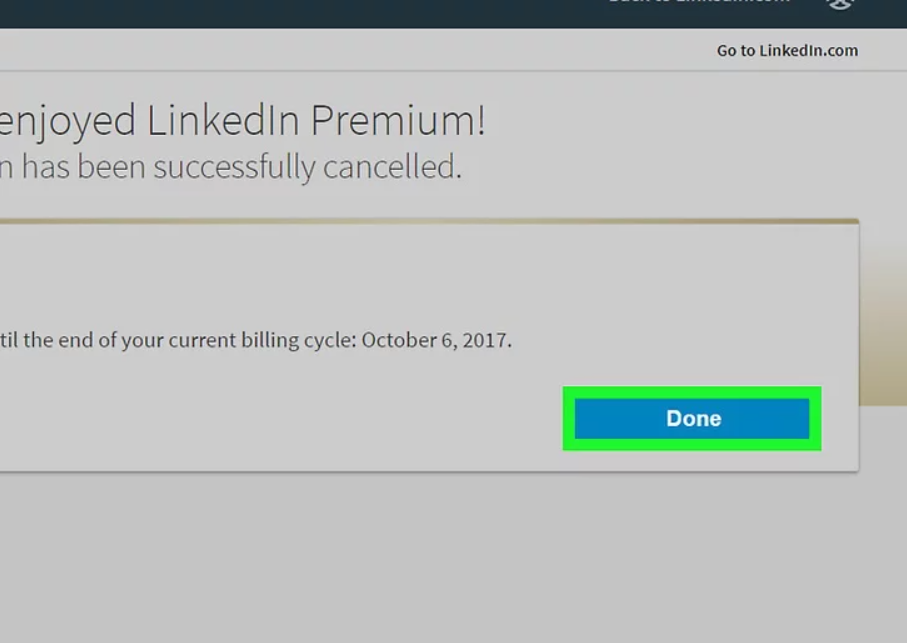
Bước 11: Chọn Go to my homepage (Trở về trang chủ) để hoàn tất quá trình.
>> Có thể bạn quan tâm: 2 cách xóa tài khoản Linkedin trên điện thoại và máy tính
2. Cách hủy Linkedin Premium gián tiếp qua Apple
Nếu bạn đã đăng ký LinkedIn Premium thông qua App Store trên iPhone, việc hủy dịch vụ sẽ không thực hiện được trực tiếp trên LinkedIn, mà phải thông qua Apple ID của bạn. Rất nhiều khách hàng của Premiumvns Shop từng gặp rắc rối trong khâu hủy đăng ký do không rõ điều này. Đừng lo, dưới đây là hướng dẫn cụ thể để bạn có thể chủ động hủy gói Premium nhanh chóng và chính xác.
2.1 Hướng dẫn nhanh
- Mở Cài đặt (Settings) trên iPhone.
- Nhấn vào Apple ID (tên của bạn ở đầu trang).
- Chọn Subscriptions (Đăng ký).
- Chọn LinkedIn Premium.
- Nhấn Cancel Subscription (Hủy đăng ký).
2.2 Hướng dẫn chi tiết
Bước 1: Truy cập ứng dụng Settings (Cài đặt) trên màn hình chính của iPhone.
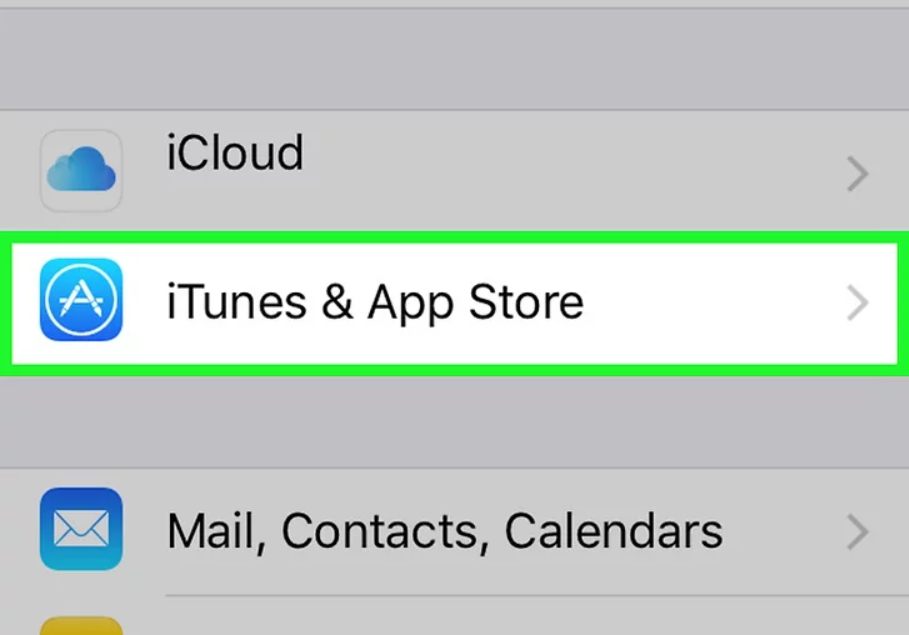
Bước 2: Cuộn xuống và nhấn vào iTunes & App Store (hoặc có thể hiển thị là “Apple ID”).
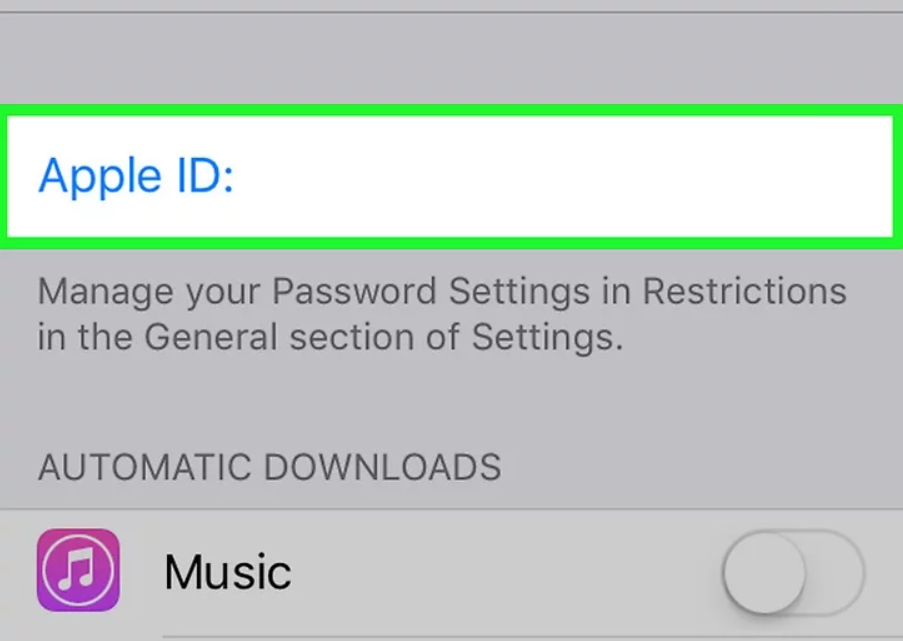
Bước 3: Nhấn vào phần hiển thị Apple ID của bạn ở phía trên cùng màn hình.
Nếu bạn chưa đăng nhập Apple ID, hãy chọn Sign In, sau đó nhập địa chỉ email và mật khẩu của bạn.

Bước 4: Trong menu bật lên, nhấn chọn View Apple ID (Xem Apple ID).
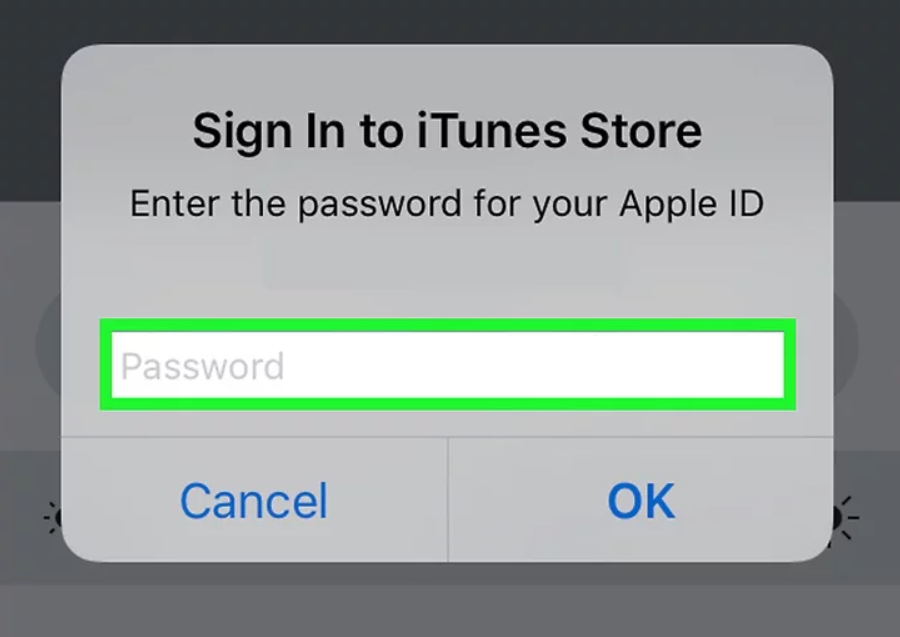
Bước 5: Nhập mật khẩu Apple ID hoặc xác thực bằng Touch ID/Face ID tùy theo thiết bị bạn đang sử dụng.
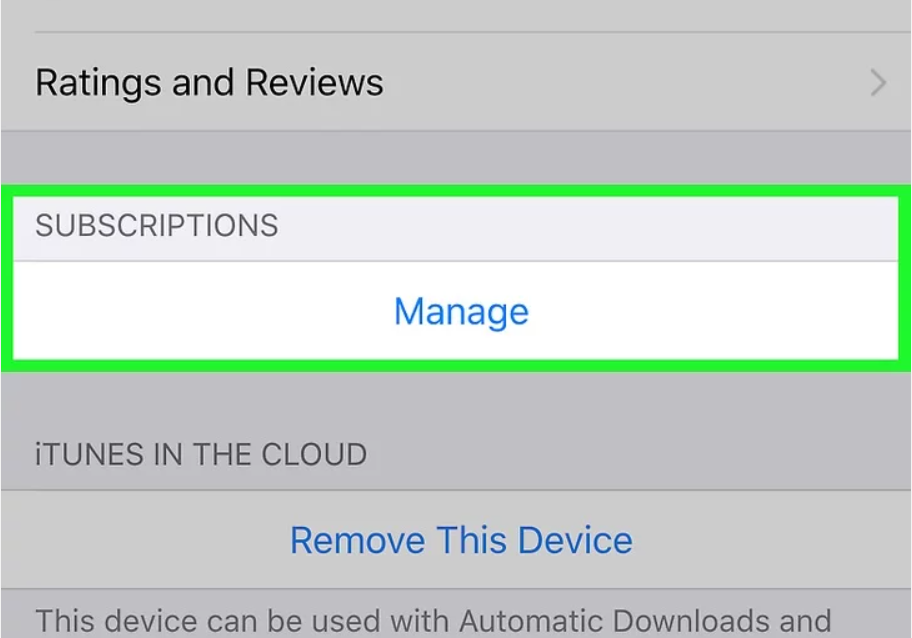
Bước 6: Khi đã vào giao diện tài khoản, cuộn xuống và chọn Subscriptions (Đăng ký).
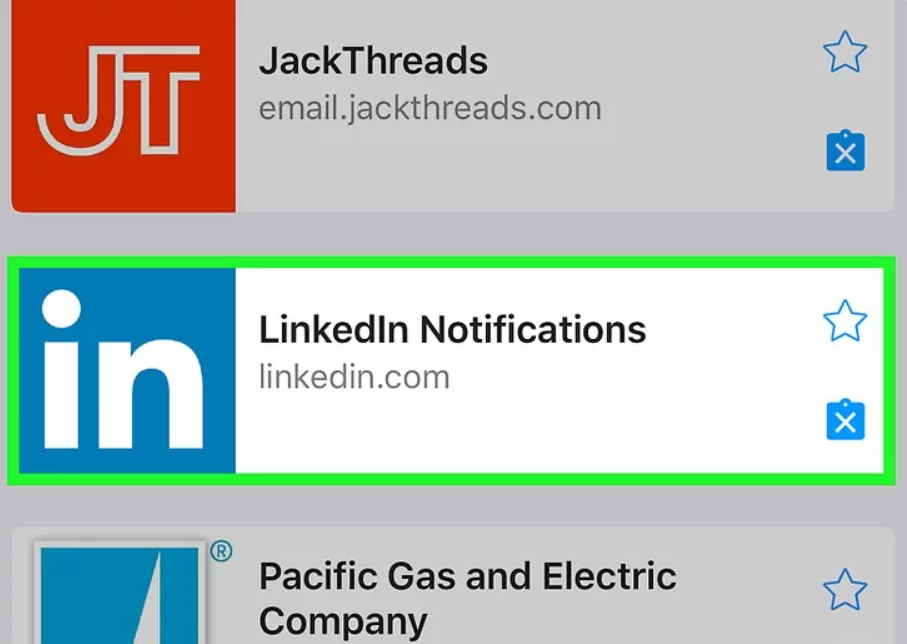
Bước 7: Danh sách các dịch vụ đang đăng ký sẽ hiện ra. Hãy nhấn vào mục LinkedIn Premium.
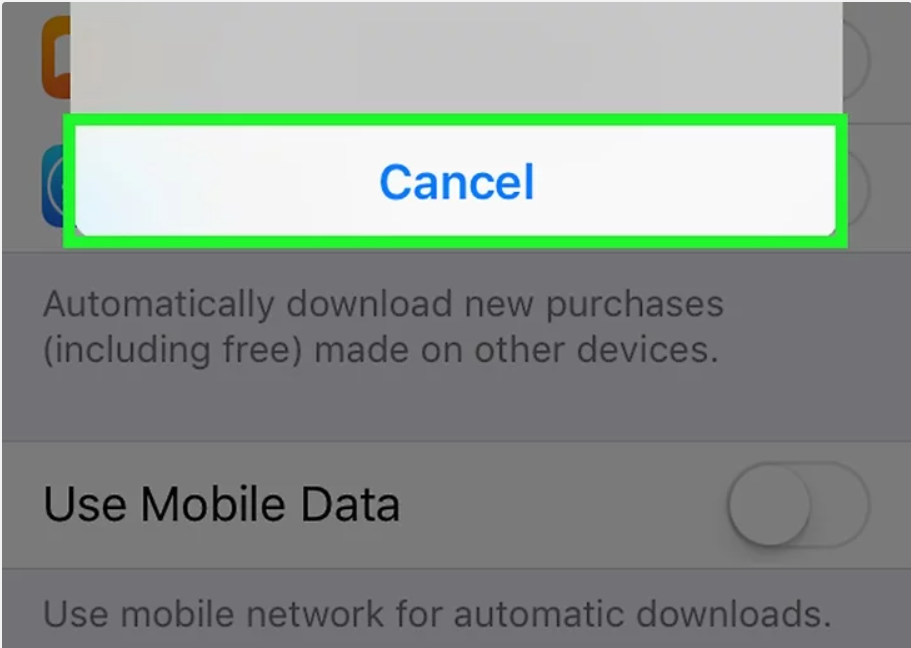
Bước 8: Nhấn Cancel Subscription (Hủy đăng ký) ở cuối trang để xác nhận việc hủy.
Sau khi hủy, gói Premium vẫn sẽ có hiệu lực đến hết chu kỳ thanh toán hiện tại. Sau thời điểm đó, bạn sẽ quay lại sử dụng LinkedIn miễn phí.
>> Có thể bạn quan tâm: 2 cách sử dụng Linkedin để tuyển dụng đơn giản, dễ hiểu
3. Một số lưu ý khi hủy Linkedin Premium
Khi quyết định dừng sử dụng LinkedIn Premium, bên cạnh các bước hủy cụ thể, bạn cũng cần nắm rõ một vài lưu ý dưới đây để tránh gặp rắc rối không mong muốn trong quá trình chuyển về tài khoản miễn phí.
Hủy có hiệu lực khi nào
Sau khi hoàn tất thủ tục hủy, bạn vẫn tiếp tục được sử dụng các tính năng Premium cho đến hết chu kỳ thanh toán hiện tại. LinkedIn sẽ không gia hạn tự động cho kỳ tiếp theo, giúp bạn chủ động kiểm soát chi phí.
Không thể hủy ngay trong ứng dụng
Một điều khiến nhiều người lúng túng là: ứng dụng LinkedIn trên điện thoại (iOS và Android) không hỗ trợ chức năng hủy trực tiếp. Bạn cần truy cập LinkedIn qua trình duyệt (trên máy tính hoặc trình duyệt di động), hoặc nếu đã đăng ký qua Apple Store/Google Play thì phải hủy từ tài khoản Apple/Google tương ứng.
Lý do hủy – Không bắt buộc, nhưng nên chọn
Trong quá trình hủy, LinkedIn sẽ hỏi bạn về lý do dừng gói Premium. Việc này giúp họ cải thiện dịch vụ. Một số lý do thường gặp có thể là:
- Tôi không sử dụng các tính năng Premium
- Chi phí quá cao
- Tôi đã tìm được việc làm
- Tính năng không như kỳ vọng
Bạn hoàn toàn có thể chọn lý do bất kỳ, hoặc bỏ qua nếu không bắt buộc.
Lưu ý về hình thức thanh toán
Nếu bạn mua LinkedIn Premium thông qua bên thứ ba như Apple Store hoặc Google Play, việc hủy phải thực hiện tại chính nơi bạn đã đăng ký. Hủy sai nơi có thể dẫn đến việc tiếp tục bị trừ tiền, dù bạn nghĩ mình đã hủy xong.
Nếu gặp sự cố không hủy được hoặc bị tính phí sai
Trong một số trường hợp, hệ thống có thể bị lỗi hoặc giao dịch diễn ra không đúng như mong muốn. Hãy nhanh chóng liên hệ bộ phận hỗ trợ của LinkedIn thông qua mục Help hoặc Contact Us tại trang web chính thức. Đối với tài khoản đăng ký qua Apple/Google, bạn có thể gửi yêu cầu hoàn tiền trực tiếp qua hệ thống của họ.
Hủy Premium không đồng nghĩa với xóa tài khoản
Nhiều người nhầm lẫn rằng hủy Premium là đóng tài khoản. Không phải – bạn vẫn giữ nguyên hồ sơ, kết nối, lịch sử và các nội dung khác. Tài khoản LinkedIn sẽ chỉ quay về phiên bản miễn phí, và bạn hoàn toàn có thể nâng cấp lại bất cứ lúc nào nếu cần.
Việc hủy LinkedIn Premium thực chất không hề phức tạp nếu bạn biết đúng cách và thực hiện đúng nơi. Dù bạn đăng ký trực tiếp trên trang web hay qua Apple Store, chỉ với vài thao tác đơn giản, bạn đã có thể chủ động quản lý chi tiêu và tài khoản của mình. Hy vọng hướng dẫn từ Premiumvns Shop sẽ giúp bạn tiết kiệm thời gian và tránh những khoản phí không mong muốn. Và nếu trong tương lai bạn có nhu cầu sử dụng lại LinkedIn Premium với mức giá tiết kiệm, đừng quên Premiumvns Shop luôn sẵn sàng hỗ trợ bạn với những tài khoản bản quyền uy tín, nhanh chóng và an toàn.

Bài viết ngẫu nhiên
So sánh Grammarly và Compose AI: Nên dùng công cụ AI nào “ngon” hơn
Th9
Cách đổ bóng chữ và ảnh trên Canva đơn giản “trong 1 nốt nhạc”
Th11
Cách làm nhãn vở trên Canva cute dễ thương độc đáo đơn giản nhất
Th10
Cách đăng ký tài khoản Duolingo đơn giản trong 1 phút
Th2
Hướng dẫn cách sử dụng canva làm video siêu dễ hiểu
Th2
Cách đổi tên tài khoản spotify đơn giản trong 1 bước
Th3
Download Capcut Pro APK Việt Hóa 2025 mới nhất đơn giản
Th2
Cách đăng xuất tài khoản duolingo cực kì dễ dàng
Th2